本 Wiki 提供了将 AMS 2 Pro 连接到 P1S 3D 打印机的分步指南,从而实现多材料打印与耗材干燥功能。
¶ 所需准备
¶ 方案一:您已经拥有一台 P1S,并单独购买了 AMS 2 Pro
如果您是分别购买 P1S 和 AMS 2 Pro,则需要准备以下额外配件来完成 AMS 2 Pro 的安装:
-
1 个耗材缓冲器
-
1 条 4-pin 总线线缆
-
1 个 AMS 2 Pro 电源适配器 (电源)
-
3 个气动接头
-
3 根 PTFE 料管
📌将一台 AMS 2 Pro 连接到 P1 或 X1 系列打印机时,需要耗材缓冲器(H2D 系列除外);若将多台 AMS 2 Pro 连接到同一台打印机,则需要 AMS 集线器。
¶ 方案二:您购买的是P1S AMS 2 Pro Combo
如果您购买的是 P1S AMS 2 Pro Combo,那么其中已经包含 P1S 打印机、AMS 2 Pro 组件、以及上述所有配件。不同之处在于 Combo 配备的是 AMS 集线器,而非耗材缓冲器。
¶ 连接 AMS 2 Pro 到 P1S
¶ 步骤 1: 更新固件
在连接 AMS 2 Pro 之前,请先将固件更新至最新版本,以避免初始化问题。详细操作请参考 P1S 固件升级指南。
¶ 步骤 2: AMS 2 Pro 开箱
拆除 AMS 2 Pro 的所有包装材料,并确认所附配件齐全。您可以查阅 AMS 2 Pro 开箱指南,了解具体的开箱步骤。
📌按照该指南逐步操作,操作完“检查干燥剂”这一步骤即可。
将 AMS 2 Pro 放置在 P1S 顶部,以实现最佳空间利用率。

¶ 步骤 3: 连接料管
AMS 2 Pro 背面可能已经预装了一根 PTFE 料管;如果没有,则在其背面装上随机附带的 500mm PTFE 料管。
持续推送该料管,直至无法再送入或轻易拉出。然后,将其另一端插入耗材缓冲器的左侧接口。
 |
 |
|---|
接下来,将 370mm PTFE 料管一端插入耗材缓冲器的右侧接口,另一端插入气动接头的黑色部分。
 |
 |
|---|
请注意检查弹簧状态,弹簧不应被卡住或压缩,而应能在耗材缓冲器内自由移动。您可以轻轻拉动料管,以确认料管是否正确插入。在拉动料管时,内部的弹簧会随之伸缩。

¶ 步骤 4: 安装耗材缓冲器
在 P1S 打印机背面找到与耗材缓冲器形状相匹配的凹槽。将缓冲器放置到位,确保卡扣插入底部的孔中,如下图所示。(下图是以 X1 机型为示例,但安装方法完全一样)

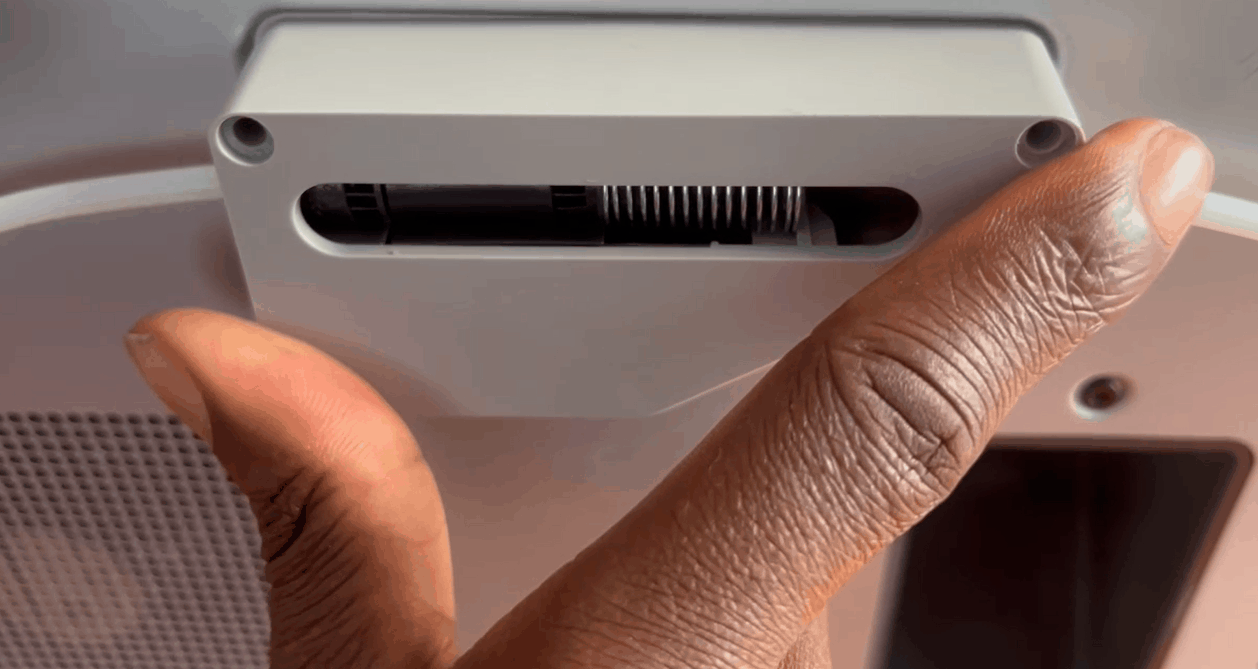
使用 H2.0 内六角扳手,用 2 颗 M3 × 21.5 螺丝,将缓冲器固定到打印机上。

接下来,将气动接头的另一端连接到位于 P1S 背面右上方的黑色管子上,该管子连接挤出机。

完整的连接效果如下图所示。
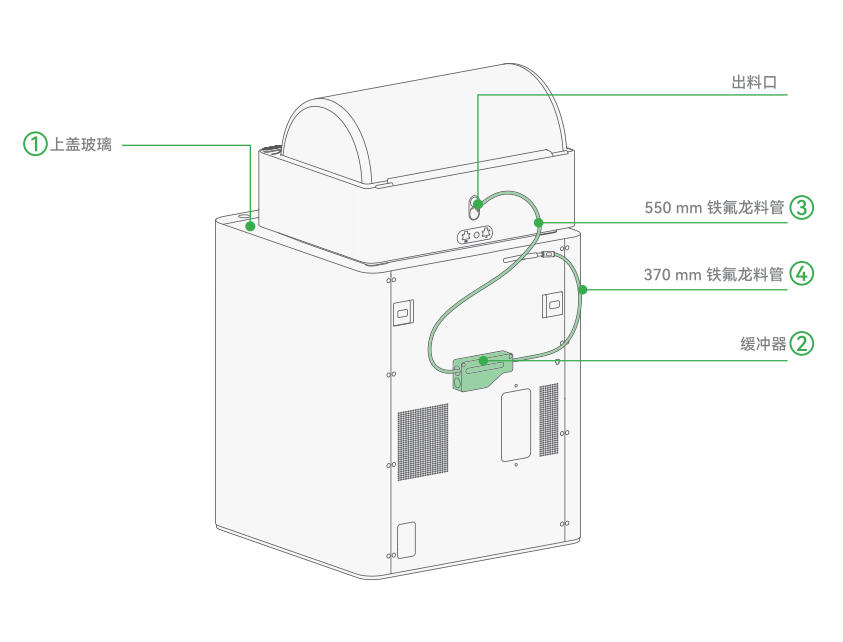
请确保 PTFE 料管经由料盘支架下方连接到气动接头上,而不是从上方绕过。
📌 如果需要连接多台 AMS,请将耗材缓冲器替换为 AMS 集线器,这样可以最多连接四台 AMS。具体操作请参考 AMS 集线器连接指南。
¶ 步骤 5: 连接总线线缆
将 4-pin 总线电缆的 L 型端插入打印机背面的 4-pin 接口。请注意插入方向,包括底部的锁扣位置。
 |
 |
|---|
接着,将电缆的另一端连接到耗材缓冲器底部的接口。同样需要注意锁扣朝向打印机一侧。
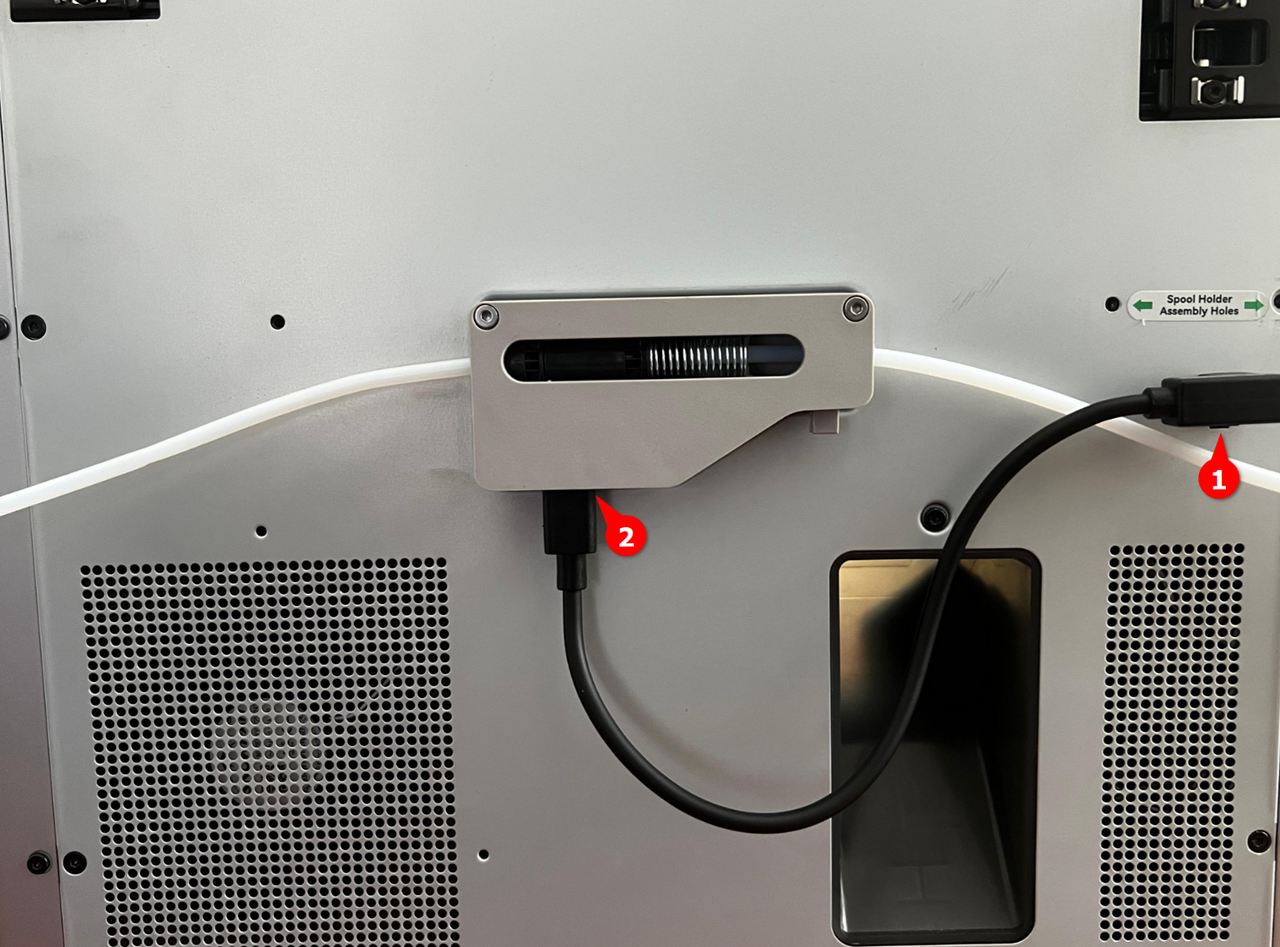
然后,将 6-pin 总线电缆的一端插入 AMS 2 Pro 背面的任意一个接口,另一端插入耗材缓冲器左侧接口(或者 AMS 集线器底部接口)。

¶ 步骤 6: 为 AMS 2 Pro 供电 (烘干功能)
如果您打算使用烘干功能,请将电源适配器先插入 AMS 2 Pro 背面,然后再将其接入电源插座。

📌 每台用于烘干的 AMS 2 Pro 都需要单独配备一个电源适配器。如果您使用多台 AMS 2 Pro,请确保每一台都有相应的电源适配器。
¶ 步骤 7: 启动打印机并检查 AMS 2 Pro
启动 P1S,并确认 AMS 2 Pro 已正确连接。在 P1S 的主界面右上角,应显示 AMS 图标。
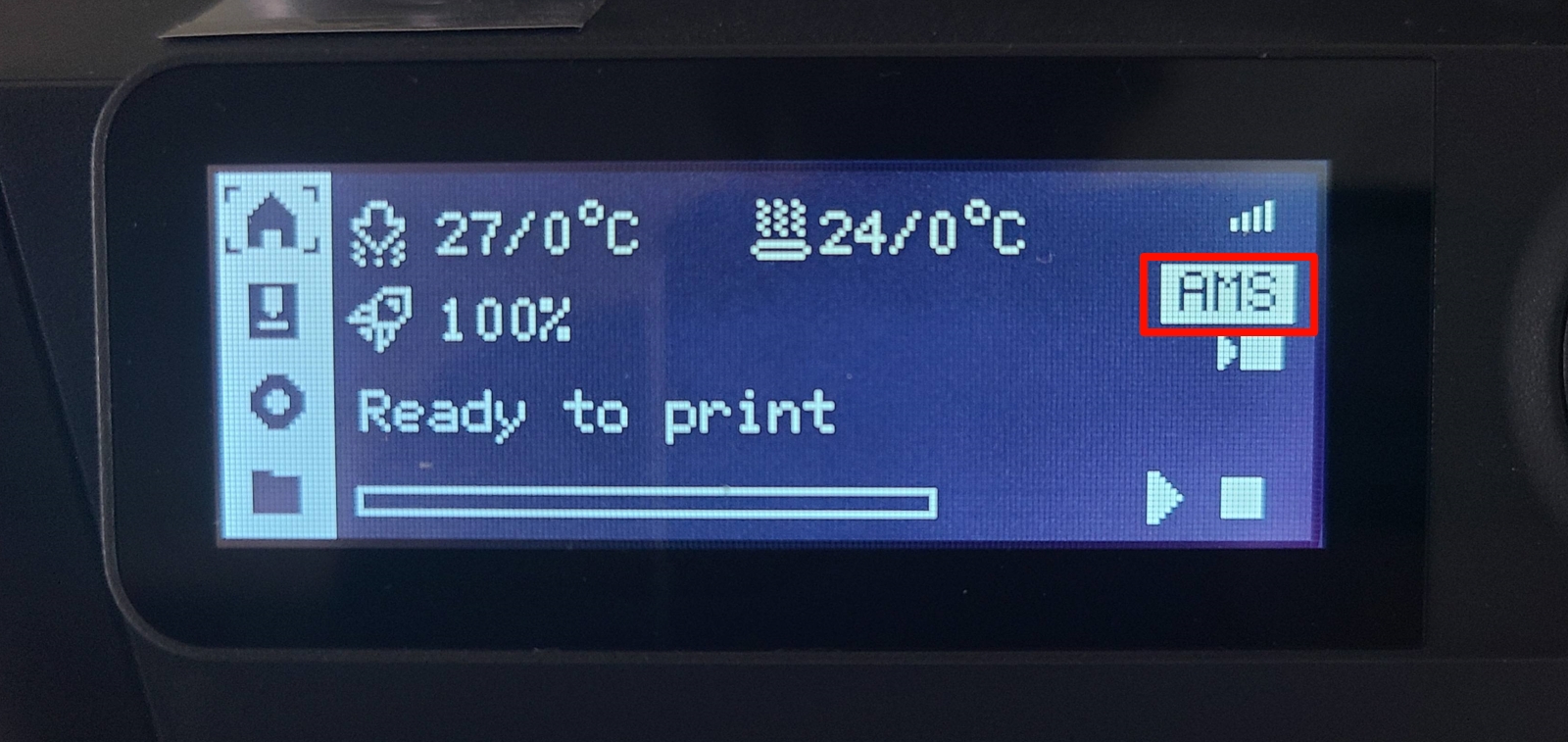
如果未显示 AMS 图标,请检查所有电缆连接,确保 4-pin 和 6-pin 电缆都已插入到位。

¶ 步骤 8: 插入并装载耗材
打开 AMS 2 Pro 的顶盖即可看到料槽,将料盘放入槽内,持续插入耗材,直到 AMS 2 Pro 自动检测到耗材并开始拉入。
 |
 |
|---|
对于拓竹官方耗材,RFID 线圈会自动识别耗材的类型和颜色。对于第三方耗材,则需要在 Bambu Studio 中手动设置耗材类型和颜色。
⚠️注意:请勿在打印过程中修改耗材信息。
¶ 使用 AMS 2 Pro 进行多色打印或耗材干燥
连接完成后,您就可以开始使用 AMS 2 Pro 进行多色 3D 打印或烘干耗材。您可以查阅多色打印指南,了解如何通过 AMS 2 Pro 实现多色打印。如果需要使用 AMS 2 Pro 的烘干功能,请参考此页面的操作说明。
¶ 故障排查
-
一台 AMS 2 Pro 未被识别:如果 AMS 2 Pro 完全无法被识别,请检查所有电缆是否已牢固插好。详细步骤可参考拓竹官方 AMS 故障排查指南,或提交技术支持工单获取帮助。
-
多台 AMS 2 Pro 未被识别:如果多台 AMS 2 Pro 未被检测到,请确认您使用的是 AMS 集线器,而不是耗材缓冲器。
-
AMS 2 Pro 功能异常:如果 AMS 2 Pro 无法正常工作,尤其是无法使用烘干功能,请确保 P1S 固件已更新至最新版本,同时确认您使用的是拓竹电源适配器。
-
电缆走线错误:请避免将电缆绕过尖锐转角或靠近打印机的运动部件。过度拉扯或反复弯折可能导致线缆内部断裂,从而引发 AMS 2 Pro 故障。
-
AMS 2 Pro 无法烘干:在 P1S 上使用烘干功能时,AMS 2 Pro 必须连接电源适配器。
¶ 结束语
我们希望这份指南为您提供了有效的信息,并真实地帮助了您。
如果您对本文中描述的过程有任何疑虑或疑问,您可以点击这里提交服务工单。我们随时准备为您提供帮助并回答您的任何问题。